Yonis Y-CBN14 Mode d'emploi
Vous trouverez ci-dessous des informations brèves pour Y-cbn14. Cette double caméra boîte noire pour voiture offre une détection de mouvement, une vision nocturne et un enregistrement simultané avec deux objectifs. Elle est équipée d'un emplacement pour carte Micro SD, d'un port Mini USB pour le chargement et le transfert de fichiers, et de divers réglages pour personnaliser l'enregistrement vidéo et photo.
PDF
Télécharger
Document
MODE D’EMPLOI DOUBLE CAMERA BOITE NOIRE VOITURE DETECTION MOUVEMENT VISION NOCTURNE RÉF. : Y-cbn14 1 Nous vous remercions d’avoir commandé sur Yonis-shop.com. Pour toutes questions relatives à cet article, nous vous invitons à nous contacter : - Via le formulaire de contact sur www.yonis-shop.com - Via le site de votre achat (Ebay, Amazon, Cdiscount...Etc.) - Par mail à [email protected] - Par téléphone au 05 56 34 86 31 de 10h00 à 19h00 Mode d’emploi Double Caméra boite noire voiture détection mouvement vision nocturne RÉF. : Y-cbn14 SOMMAIRE PRÉSENTATION DE VOTRE DOUBLE CAMERA BOITE NOIRE ...................................................................... 2 INSTRUCTIONS D’UTILISATION .............................................................................................................................. 3 I - Première utilisation de votre caméra boite noire .................................................................................................... 3 II - Allumer / éteindre votre caméra ............................................................................................................................. 3 III - Configuration de la langue ...................................................................................................................................... 3 IV - Mode vidéo ............................................................................................................................................................. 3 V - Mode photo ............................................................................................................................................................. 4 VI - Visualiser vos enregistrements ............................................................................................................................... 4 VII - Transférer sur votre PC .......................................................................................................................................... 4 VIII - Réglages ................................................................................................................................................................ 4 A - Réglages vidéo ................................................................................................................................................. 4 B - Réglages photo ................................................................................................................................................ 5 C - Réglages communs ......................................................................................................................................... 6 2 PRÉSENTATION DE VOTRE DOUBLE CAMERA BOITE NOIRE Caméra 2 Caméra 1 Micro SD Mini USB Menu Haut OK Bas Mode Switch ON/OFF LED Recharger votre Caméra boite noire : Il existe deux façons différentes pour recharger cette boite noire via son port Mini USB : 1) Avec le chargeur pour la voiture, se branchant à l’allume cigare. Une fois branchée, la dashcam s’allume automatiquement et la batterie se recharge. 2) Avec le câble Mini USB - USB fourni, en le branchant à un PC en fonctionnement par exemple. 3 INSTRUCTIONS D’UTILISATION I - Première utilisation de votre caméra boite noire Lors de votre première utilisation, il vous faut impérativement insérer une carte Micro SD dans l’emplacement prévu à cet effet. Sans cela, votre caméra ne sera pas opérationnelle. Veillez à formater cette carte Micro SD via un ordinateur avant son insertion dans la caméra afin de garantir le bon fonctionnement de cette dernière. Ensuite vous serez prêt à utiliser votre caméra boite noire. II - Allumer / éteindre votre caméra Une fois que vous avez rechargé votre caméra, il vous suffit d’appuyer quelques seconde sur le bouton ON/OFF de cette dernière. Un petit message apparait et la caméra s’allume, commençant automatiquement un enregistrement vidéo avec les deux objectifs par défaut. Appuyez sur le bouton OK pour stopper cet enregistrement et votre caméra se retrouvera en attente de vos instructions. Pour éteindre votre caméra, il vous suffit d’appuyer une nouvelle fois sur le bouton ON/OFF jusqu’à ce qu’un petit message apparaisse et que l’écran de la caméra soit éteint. Votre caméra sera alors totalement éteinte. III - Configuration de la langue Lors de votre première utilisation, il se peut que votre caméra ne soit pas en Français. Veuillez suivre les étapes suivantes afin de régler la langue de votre caméra sur Français. Allumez votre caméra comme indiqué ci-avant. Stoppez le premier enregistrement automatique en appuyant sur « OK ». Une fois la caméra en attente de vos instructions, appuyez deux fois, lentement, sur le bouton « Menu » pour rentrer dans les paramètres de votre caméra. Ensuite appuyez 2 fois sur le bouton « Bas » pour atteindre le menu des langues. Enfin appuyez sur OK pour avoir une liste de langue devant les yeux. Recherchez le Français à l’aide des boutons Haut ou bas et une fois que la langue Français est en surbrillance, appuyez une fois sur OK. Votre caméra sera désormais en Français. Pour revenir à l’écran d’accueil de votre caméra, il vous suffit de presser une dernière fois le bouton Menu. RAPPEL : Il est impératif d’insérer une carte micro SD dans le port prévu à cet effet, avant de démarrer les différents modes et ce dans le but de pouvoir enregistrer vos vidéos et vos photos. IV - Mode vidéo En allumant la caméra, le mode vidéo se lance automatiquement, en bas à droite vous verrez le temps de vidéo restant sur la carte Micro SD. Pour commencer à filmer, appuyez sur le bouton OK, même bouton pour arrêter de filmer. Lorsque la vidéo commence, le temps s’écoule en bas à droite en remplacement du temps d’enregistrement restant. Nous reprendrons dans un paragraphe ultérieur les différents réglages disponibles en mode vidéo. 4 V - Mode photo Pour passer du mode vidéo au mode photo, Il vous suffit d’appuyer une fois sur le bouton « Mode » lorsque votre caméra ne réalise pas de vidéo. Ce bouton permet de naviguer entre les 3 différents modes (mode vidéo, mode photo et le mode pour visualiser ce que vous avez enregistré). Lorsque vous passez au mode photo, l’écran change de disposition. Pour prendre une photo, appuyez sur le bouton OK. En bas à droite, vous verrez le nombre de photos restantes écrit en bleu. Nous reprendrons dans un paragraphe ultérieur les différents réglages disponibles en mode Photo. VI - Visualiser vos enregistrements Pour avoir accès à vos enregistrements, appuyez deux fois sur le bouton « Mode » si vous êtes en « mode vidéo », et une seule fois si vous êtes en « mode photo ». Pour visualiser vos vidéos, appuyez sur le bouton OK. Vous pouvez passer d’un enregistrement à l’autre en appuyant soit sur le bouton Haut soit sur le bouton Bas. Pour supprimer des fichiers, allez sur l’enregistrement non désiré et appuyez sur le bouton Menu. Et sélectionnez supprimer pour sélectionnez si vous désirez tout supprimer ou seulement la photo ou vidéo sur laquelle votre sélection se fait. VII - Transférer sur votre PC Afin de transférer vos vidéos et/ou photos sur votre PC, vous pouvez soit le faire directement en insérant la carte Micro SD dans votre ordinateur ou sinon en branchant la caméra via le port Mini USB et le passer en « stockage de masse ». Ensuite pour une lecture optimale de vos fichiers vidéos, nous vous conseillons d’utiliser le lecteur VLC (Disponible gratuitement sur internet) et de bien copier vos fichiers vidéo sur votre bureau d’ordinateur par exemple afin d’éviter tout désagrément lors de la lecture de celles-ci. VIII - Réglages A - Réglages vidéo Pour entrer dans les réglages vidéos de votre caméra, il vous suffit d’être en mode vidéo et que votre caméra ne réalise pas d’enregistrement. Ensuite, appuyez une fois sur le bouton Menu pour avoir accès aux différents réglages de votre caméra. Pour naviguer dans ces derniers, utilisez les boutons Haut et Bas puis entrez dans un réglage avec OK. Même manipulation pour modifier un réglage et ensuite le valider. 1 - Taille 5 Dans ce réglage vous pourrez choisir la résolution d’enregistrement de vos vidéos. VGA = 640x480 pixels et QVGA = 320x240 pixels. Plus la résolution est grande, plus vos fichiers seront volumineux. 2 - Caméra Dans ce réglage vous pourrez choisir les caméras qui filmeront lors de la prise de vidéo. 2+1, 1+2, 1 ou 2. Sachez que 2+1 et 1+2 change juste le côté d’enregistrement de chaque caméra. Vous pouvez également régler ce paramètre depuis l’écran d’accueil en appuyant simplement sur le bouton Switch de votre caméra. Vous verrez alors l’image changé et vous pourrez définir quelle caméra filme ou non. 3 - EV Vous pourrez sélectionner le niveau d’exposition de vos deux objectifs de caméra. 4 - Réglage date Dans ce réglage, vous pourrez définir si la date et l’heure seront affichées sur vos vidéos, ou uniquement la date. Le réglage de la date et de l’heure se fera dans la partie réglages communs de votre caméra. 5 - Voice record Ce paramètre permet d’activer ou de désactiver le microphone de votre caméra. Libre à vous de décider si oui ou non votre caméra capturera le son avec vos vidéos. B - Réglages photo Pour entrer dans les réglages photo de votre caméra, il vous suffit d’être en mode photo d’appuyer sur le bouton Menu. 1 - Taille Dans ce paramètre vous pourrez sélectionner la taille de vos photos. Cinq résolutions sont possibles. Plus la résolution sera élevée, plus vos photos occuperont de l’espace sur votre carte mémoire. 2 - Caméra Dans ce réglage vous pourrez choisir les caméras qui photographieront lors de la prise de photo. 2+1, 1+2, 1 ou 2. Sachez que 2+1 et 1+2 change juste le côté d’enregistrement de chaque caméra. Vous pouvez également régler ce paramètre depuis l’écran d’accueil en appuyant simplement sur le bouton Switch de votre caméra. Vous verrez alors l’image changé et vous pourrez définir quelle caméra photographie ou non. 3 - EV Vous pourrez sélectionner le niveau d’exposition de vos deux objectifs de caméra. 6 4 - Réglage date Dans ce réglage, vous pourrez définir si la date et l’heure seront affichées sur vos vidéos, ou uniquement la date. Le réglage de la date et de l’heure se fera dans la partie réglages communs de votre caméra. C - Réglages communs Pour accéder aux réglages communs, il vous suffit d’appuyer deux fois sur le bouton Menu, et ce depuis soit le mode vidéo ou le mode photo. Vous accéderez alors aux réglages généraux de votre caméra. 1 - Format Ce premier paramètre permet d’effectuer un formatage total de votre carte Micro SD. Ce formatage aura pour effet de supprimer tous les fichiers présents sur votre carte Micro SD. Attention : Cette action est irréversible. 2 - Bip Vous pourrez choisir ici l’activation ou la désactivation des Bip sonores de votre caméra. 3 - Langue Vous pouvez choisir la langue de l’interface de votre caméra. 4 - Auto éteint Permet de définir l’intervalle de temps après lequel votre caméra s’éteint si vous ne l’utilisez pas. 5 - Réini. Syst. Permet de remettre votre caméra à sa configuration sortie usine. Vous perdrez alors tous les réglages effectués précédemment mais votre carte Micro SD ne sera pas formatée et donc vous ne perdez aucune donnée. 6 - Freq Eclair. Permet de régler la fréquence d’éclairage de votre caméra. 7 - Entrée date Dans ce réglage, vous pourrez régler la date et l’heure de votre caméra. 8 - Nightmode Ce réglage permet d’activer ou de désactiver les LED de votre caméra afin de réaliser des vidéos et photo en mode vision nocturne. 7 9 - Motion détection Ce paramètre permet d’activer ou de désactiver la prise de vidéo sur détection de mouvement. Dès qu’un mouvement se produit devant les objectifs de votre caméra, cette dernière lance un enregistrement vidéo. Si au bout de 10 secondes consécutives aucun mouvement ne se produit, alors votre caméra revient en veille jusqu’au prochain mouvement. ">
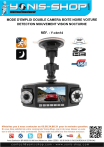
Lien public mis à jour
Le lien public vers votre chat a été mis à jour.
Caractéristiques clés
- Double caméra pour enregistrement simultané
- Détection de mouvement pour enregistrement automatique
- Vision nocturne grâce aux LED intégrées
- Enregistrement vidéo en boucle
- Mode photo disponible
- Réglages personnalisables pour vidéo et photo
- Transfert facile des fichiers via Mini USB
Questions fréquemment posées
Insérez la carte Micro SD dans l'emplacement prévu à cet effet. Formatez-la via un ordinateur avant l'insertion dans la caméra.
Appuyez quelques secondes sur le bouton ON/OFF.
Appuyez une fois sur le bouton « Mode ».
Vous pouvez insérer la carte Micro SD dans votre ordinateur ou brancher la caméra via le port Mini USB et la passer en « stockage de masse ».
Dans les réglages communs, activez l'option « Motion détection ».